Wordでは、日付や時刻を入力して、文書を開いたときに自動的に更新させることができます。
[日付と時刻]のダイアログボックスを表示させて[自動的に更新する]にチェックを入れるだけです。
日付の表示形式も複数の中から選択できます。
文書を開いたときに今日の日付に更新されます。

参考Word2016でも解説しています。Word2007以降であれば、以下の記事が分かりやすいと思います。
-
自動的に更新される日付や時刻を簡単挿入(フィールドコードの操作)
Wordには、日付と時刻を自動的に更新してくれる機能があります。 [日付と時刻]ダイアログボックスを表示して、[自動的に更新する]のチェック ...
[日付と時刻]ダイアログボックスの表示
まず、日付を入力したい位置にカーソルを移動します。
[挿入]メニューの[日付と時刻]をクリックします。
![[挿入]メニューの[日付と時刻]](https://hamachan.info/WordPress2019/wp-content/uploads/2017/01/1350jidou1.png)
[自動的に更新する]のチェックをオン
[日付と時刻]のダイアログボックスが表示されます。
[言語の選択]から[日本語]と[カレンダーの種類]から[和暦]を選択して、[日付の表示形式]を選択します。
[自動的に更新する]にチェックを入れて[OK]ボタンをクリックします。
![[日付と時刻]ダイアログボックスの[自動的に更新する]](https://hamachan.info/WordPress2019/wp-content/uploads/2017/01/1350jidou2.png)
これで文書を開いたときに本日の日付に自動的に更新されます。
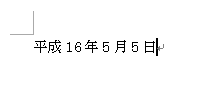
ショートカットキーを使って自動更新の日付を入力
ショートカットキーを使って自動更新される日付を入力する方法もあります。
ショートカットキーは、Wordのバージョンに関係なく使用できます。
キーボードから[Alt]+[Shift]+[D]を押します。
![キーボード[Alt]+[Shift]+[D]](https://hamachan.info/WordPress2019/wp-content/uploads/2017/01/keyboard-alt-shift-d-e1733401789814.png)
既定の表示形式は、以下のようになりますが、[フィールド]ダイアログボックスを表示して変更することができます。
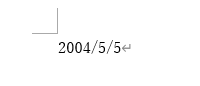
以下の記事で詳しく解説しています。
-
現在の日付と時刻(自動更新)はショートカットキーで簡単入力
Wordでは、ショートカットキーを使うと日付と時刻を簡単に挿入できます。 文書を開くたびに自動更新される日付と時刻です。 表示形式は、[フィ ...
時刻の入力
時刻の場合は、[Alt]+[Shift]+[T]です。
![キーボード[Alt]+[Shift]+[T]](https://hamachan.info/WordPress2019/wp-content/uploads/2017/01/keyboard-alt-shift-t-e1733401817378.png)
参考Wordでは日付や時刻で日本語と数字が混在する場合、既定で数字と日本語の間隔は自動調整されます。
自動調整をオフにしたい場合の方法は、以下の記事で解説しています。
-
日本語と英数字の間隔と行頭の記号の空きを調整する
日本語と英数字の間隔は、少し空けたほうが見やすいと思いますが、見出しなどのようにフォントサイズが大きい段落では空きがないほうがいい場合もある ...
